이번에는 동영상 파일 mp3로 변환하는 방법 포스팅 해보려고합니다.
동영상에 소리만 추출하고싶을때 간단하게 동영상에서 mp3파일로 변환하는 방법이있습니다.
모르시는분들을 위해서 동영상 파일 mp3 변환 하는 방법을 알려드릴께요.
제가 자주 쓰는 프로그램인데
카카오인코더 라는 프로그램으로 동영상을 손쉽게 변환이가능하며 음악 파일로도가능 하답니다
카카오인코더를 이용하면 동영상을 MP3으로 쉽게 변환 할 수 있어요. 카카오인코더는 각종 동영상/음원파일을 변환해주는 프로그램입니다.
빠르게 동영상변환이 가능하며, 동영상뿐만아니라 동영상에서 음성만 추출해 낼수도 있습니다..
비디오 포맷은 WMV, AVI, MP4, MOV, MKV, 오디오 포맷은 WAV, WMA, OGG, FLAC, MP3 등 지원을 합니다 사용자의 편의에 맞춰 인코딩이 가능합니다 왠만한건 다 변환이 됩니다
유용하게 사용하시길 바랍니다~
아래 카카오인코더 다운로드 링크를 눌러주세요
카카오인코더 CacaoEncoder - 동영상변환 유틸리티
[주요기능] 인코딩 프로그램으로서는 최고의 화질과 최고의 성능 H.265/HEVC 변환지원 영상/음성 씽크 완벽지원 (국내에서 영상/음성 씽크 완벽하게 지원하는 건 카카오인코더가 유일합니다) SWF 를
www.cacaotools.com

카카오인코더 홈페이지에 접속하면 나오는 화면입니다.
서버에서 바로받기를 클릭후 다운받아주세요.
혹시 사이트 접속이 안되시는분은 아래 첨부파일을 받으시면됩니다.
용량상의 문제로 2개로 나누어 올립니다.
2개다 같은폴더에파일 2개를 같은 폴더에 다운받으셔서 'cacaoencoder.vol1' 파일에서 우측 마우스버튼 클릭하셔서 알집으로 압축해제 하시면 되겠습니다.
다운이 완료되면 cacaoencoder_setup 더블클릭해서 실행하게 되면 아래와 같이 나옵니다

약관읽어보신후 동의함 버튼을 눌러줍니다.

그 다음 설치를 눌러 주세요.



설치완료되면 프로그램이 자동으로 실행됩니다.
실행하면 위와같이 프로그램 업데이트 안내 창이 뜨는데 취소 버튼을 눌러 주세요.
(업데이트 절대 하지마세요 업데이트하면 이상한 프로그램이 설치됨)

사용법 : [파일 추가]를 클릭 하여 변환할 동영상을추가해주세요(음원파일도 변환가능)

파일을 불러왔으면 빨간네모친 [현재 설정값 변경▶] 을 클릭해주세요.
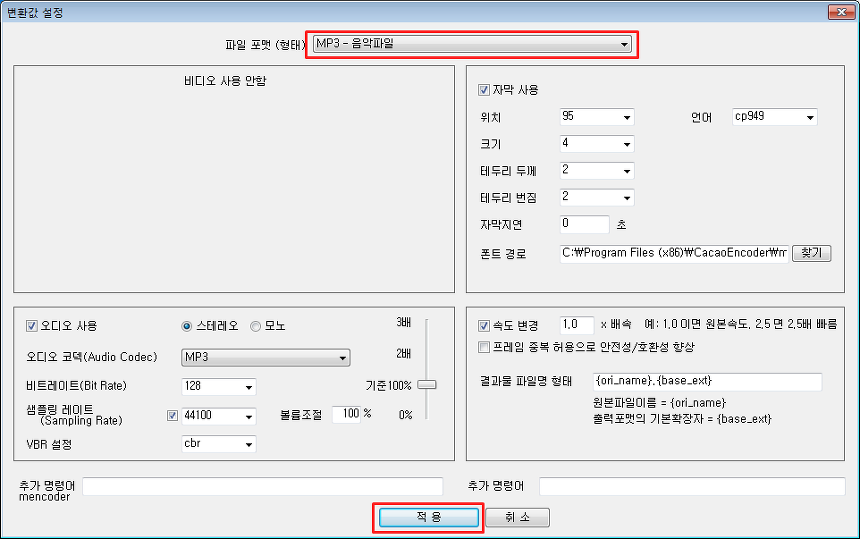
[현재 설정값 변경▶]을 클릭하면 위와같은 창이 나오는데 파일포맷(형태)에서 [MP3-음악파일] 을 선택해준후 적용을 눌러주세요.
다른형식으로 변환하려면 원하는 확장자를 선택하면 됩니다.
mp4 ↔ avi변환
mp4 ↔ wmv변환
mp4 ↔ mov변환
mp4 ↔ mkv변환
등 왠만한 파일은 다변환할 수 있어요.

그런다음 저장위치를 변환하고 싶으시면 폴더변경을 눌러변경하시고 [변환 시작] 버튼을 눌러 주면 됩니다..

그럼 변환이 진행되는데 완료될때까지 기다리세요 ^_^

변환이 완료되면 위와같이 메세지 창이뜹니다.. 저장폴더열기를 눌러 파일을 확인하면됩니다.
이렇게 동영상을 mp3파일로 변환 하는 방법을 알려드렸습니다.
동영상변환할때 간단하고 정말 좋아요.
그럼잘 쓰시구요.
즐거운 하루 되세요..^^
'유틸리티' 카테고리의 다른 글
| pdf파일을 캐드파일로변환 프로그램 쉽게 변환하는방법 (0) | 2021.12.15 |
|---|---|
| 시디스페이스 8 다운로드 설치방법(iso파일 실행프로그램) (2) | 2021.12.14 |
| 네이버 캡처 프로그램 다운로드 설치방법 (0) | 2021.12.14 |
| 엑셀 뷰어 무료 다운로드 하고 xlsx 파일 열기 (0) | 2021.12.14 |
| 한글뷰어 2007 다운로드 설치방법 (0) | 2021.12.14 |